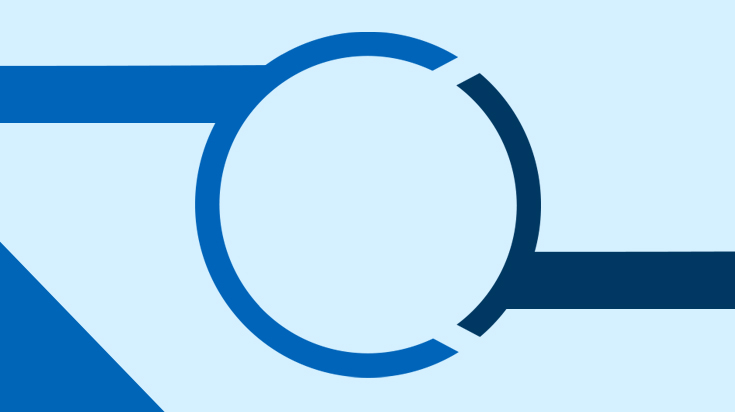Benutzerkonto anlegen (für SupplyOn-Administratoren im Unternehmen)
- Wählen Sie den Menüeintrag “Verwaltung / Benutzerverwaltung”.
- Wählen Sie den Reiter “Mein Arbeitsbereich”. Klicken Sie in der Seitenleiste rechts unter “Einfach und schnell” auf den Link “Neuen Benutzer anlegen”.
- Geben Sie die Stammdaten für das neue Benutzerkonto ein. Klicken Sie auf die Schaltfläche “Weiter”.